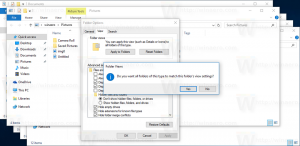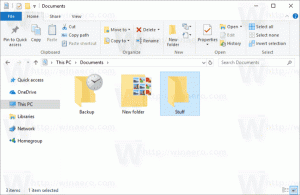Προσθήκη μενού περιβάλλοντος συγχρονισμού στα Windows 10
Το Sync Center είναι μια μικροεφαρμογή της κλασικής εφαρμογής Πίνακας Ελέγχου στα Windows 10. Έρχεται με μια σειρά από χρήσιμες λειτουργίες, συμπεριλαμβανομένων των αρχείων εκτός σύνδεσης. Εάν χρησιμοποιείτε συχνά τη δυνατότητα "Αρχεία εκτός σύνδεσης", τότε χρειάζεστε γρήγορη πρόσβαση στο Κέντρο συγχρονισμού. Για ταχύτερη πρόσβαση, μπορείτε να προσθέσετε ένα ειδικό μενού περιβάλλοντος στην επιφάνεια εργασίας.
Τα αρχεία χωρίς σύνδεση είναι μια ειδική δυνατότητα των Windows που σας επιτρέπει να έχετε πρόσβαση σε αρχεία που είναι αποθηκευμένα σε ένα κοινόχρηστο στοιχείο δικτύου τοπικά, ακόμη και όταν δεν είστε συνδεδεμένοι σε αυτό το δίκτυο. Στη σύγχρονη έκδοση των Windows, περιλαμβάνει μια ειδική λειτουργία "Πάντα εκτός σύνδεσης", η οποία εξοικονομεί το εύρος ζώνης σας συγχρονίζοντας περιοδικά αρχεία μεταξύ του υπολογιστή σας και του κατάλληλου κοινόχρηστου δικτύου.
Τι είναι η λειτουργία αρχείων χωρίς σύνδεση
Αρχεία εκτός σύνδεσης καθιστά διαθέσιμα αρχεία δικτύου σε έναν χρήστη, ακόμη και αν η σύνδεση δικτύου με τον διακομιστή δεν είναι διαθέσιμη ή είναι αργή. Όταν εργάζεστε στο διαδίκτυο, η απόδοση πρόσβασης στα αρχεία είναι με την ταχύτητα του δικτύου και του διακομιστή. Όταν εργάζεστε εκτός σύνδεσης, τα αρχεία ανακτώνται από το φάκελο "Αρχεία χωρίς σύνδεση" με ταχύτητες τοπικής πρόσβασης. Ένας υπολογιστής μεταβαίνει σε λειτουργία εκτός σύνδεσης όταν:
- Πάντα εκτός σύνδεσης τρόπος έχει ενεργοποιηθεί
- Ο διακομιστής δεν είναι διαθέσιμος
- Η σύνδεση δικτύου είναι πιο αργή από ένα ρυθμιζόμενο όριο
- Ο χρήστης μεταβαίνει χειροκίνητα στη λειτουργία εκτός σύνδεσης χρησιμοποιώντας το Δουλειά εκτός σύνδεσης κουμπί στην Εξερεύνηση αρχείων
Σημείωση: Η λειτουργία "Αρχεία εκτός σύνδεσης" είναι διαθέσιμη
- Στα Windows 7 στις εκδόσεις Professional, Ultimate και Enterprise.
- Στα Windows 8 στις εκδόσεις Pro και Enterprise.
- Στα Windows 10 σε Pro, Enterprise και Education εκδόσεις.
Μενού περιβάλλοντος συγχρονισμού κέντρου
Για να εξοικονομήσετε χρόνο και να αποκτήσετε γρήγορη πρόσβαση στις επιλογές του Κέντρου συγχρονισμού, μπορείτε να προσθέσετε το ακόλουθο μενού περιβάλλοντος.
Για να προσθέσετε το μενού περιβάλλοντος του Κέντρου συγχρονισμού στα Windows 10, κάντε το εξής.
- Κατεβάστε το ακόλουθο αρχείο ZIP: Κατεβάστε το αρχείο ZIP.
- Εξαγάγετε τα περιεχόμενά του σε οποιονδήποτε φάκελο. Μπορείτε να τοποθετήσετε τα αρχεία απευθείας στην επιφάνεια εργασίας.
- Ξεμπλοκάρετε τα αρχεία.
- Κάντε διπλό κλικ στο
Προσθήκη Sync Center Desktop Context Menu.regαρχείο για να το συγχωνεύσετε. - Για να αφαιρέσετε την καταχώρηση από το μενού περιβάλλοντος, χρησιμοποιήστε το παρεχόμενο αρχείο
Καταργήστε το Sync Center Desktop Context Menu.reg.
Τελείωσες!
Πως δουλεύει
Τα αρχεία Μητρώου προσθέτουν τις ακόλουθες εντολές στο Μητρώο, κάτω από το κλειδί
HKEY_CLASSES_ROOT\DesktopBackground\Shell\SyncCenterMenu
Ανοίξτε το Κέντρο συγχρονισμού
κέλυφος explorer.exe{9C73F5E5-7AE7-4E32-A8E8-8D23B85255BF}
Προβολή διενέξεων συγχρονισμού
κέλυφος explorer.exe{26EE0668-A00A-44D7-9371-BEB064C98683}\\0\\::{9C73F5E5-7AE7-4E32-A8E8-8D23B85255BF}\\::{451-410-2000
Προβολή αποτελεσμάτων συγχρονισμού
κέλυφος explorer.exe{26EE0668-A00A-44D7-9371-BEB064C98683}\\0\\::{9C73F5E5-7AE7-4E32-A8E8-8D23B85255BF}\\::{BC450-2000-00-00-00-00
Ρύθμιση συνεργασιών συγχρονισμού
κέλυφος explorer.exe{26EE0668-A00A-44D7-9371-BEB064C98683}\\0\\::{9C73F5E5-7AE7-4E32-A8E8-8D23B85255BF}\\::{F15-F39-F15-F90-F15-F13-F13-F10-F15-F15-F15-F15-F15-F15-F39-A4-F15-F39D
Διαχείριση αρχείων εκτός σύνδεσης
rundll32.exe shell32.dll, control_rundll cscui.dll,, 0
Ανοίξτε το φάκελο "Αρχεία εκτός σύνδεσης".
κέλυφος explorer.exe{AFDB1F70-2A4C-11d2-9039-00C04F8EEB3E}
Αυτό είναι.